Πώς να επαναφέρετε τον ξεχασμένο κωδικό πρόσβασης αντιγράφων ασφαλείας του iTunes για iPhone
Σήμερα, οι άνθρωποι είναι πιο πιθανό να προσθέσουν κωδικούς πρόσβασης για τα αντίγραφα ασφαλείας του iPhone τους λόγω της ανησυχίας για διαρροή δεδομένων. Ωστόσο, κάθε νόμισμα έχει δύο όψεις. Το ίδιο ισχύει και για τον κωδικό πρόσβασης αντιγράφων ασφαλείας του iPhone. Μόλις ξεχάσετε τον κωδικό πρόσβασής σας, το αρχείο αντιγράφων ασφαλείας θα καταστεί μη προσβάσιμο και ενδέχεται να χάσετε όλες τις πληροφορίες σας. Υπάρχει κάτι που μπορείτε να κάνετε για να... Επαναφορά του κωδικού πρόσβασης αντιγράφων ασφαλείας του iPhone; Η απάντηση είναι ναι, και μπορείτε να μάθετε τρεις πρακτικές μεθόδους από τον οδηγό μας.
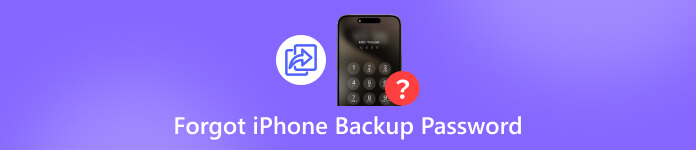
Σε αυτό το άρθρο:
Μέρος 1: Επαναφορά ξεχασμένου κωδικού πρόσβασης αντιγράφων ασφαλείας iPhone εύκολα
Η ξεχασία του κωδικού πρόσβασης αντιγράφων ασφαλείας του iTunes μπορεί να είναι δύσκολη, κυρίως επειδή η Apple δεν παρέχει τρόπο άμεσης ανάκτησης του κωδικού πρόσβασης αντιγράφων ασφαλείας. Ωστόσο, iPassGo παρέχει μια αποτελεσματική στρατηγική. Σας βοηθά να καταργήσετε τον κωδικό πρόσβασης του αντιγράφου ασφαλείας του iTunes. Επιπλέον, η φιλική προς το χρήστη διεπαφή διευκολύνει την πλοήγηση, ακόμη και για αρχάριους.

4.000.000+ λήψεις
Αφαιρέστε τον κωδικό πρόσβασης αντιγράφων ασφαλείας του iTunes με ένα κλικ.
Δεν θα προκληθεί ζημιά στα δεδομένα σας κατά τη διάρκεια της διαδικασίας.
Δώστε οδηγίες στην οθόνη.
Προσφέρετε δυνατότητες μπόνους, όπως αφαίρεση κωδικού πρόσβασης iPhone.
Ικανός να ξεκλειδώστε το iPhone, iPad και iPod.
Πώς να αφαιρέσετε τον ξεχασμένο κωδικό πρόσβασης αντιγράφων ασφαλείας του iTunes
Συνδέστε το iPhone και τον υπολογιστή σας
Εκκινήστε το καλύτερο λογισμικό αφαίρεσης κωδικού πρόσβασης αντιγράφων ασφαλείας μόλις το εγκαταστήσετε στον υπολογιστή σας. Υπάρχει μια άλλη έκδοση για χρήστες Mac. Επιλέξτε το Καταργήστε τον κωδικό πρόσβασης αντιγράφου ασφαλείας του iTunes λειτουργία στην αρχική οθόνη. Συνδέστε το iPhone σας στον υπολογιστή σας με ένα καλώδιο Lightning. Εάν συνδέετε τις δύο συσκευές για πρώτη φορά, πατήστε Εμπιστοσύνη στην οθόνη σας για να εμπιστευτείτε τον υπολογιστή σας.

Κατάργηση κωδικού πρόσβασης αντιγράφων ασφαλείας του iTunes
Αφού αναγνωριστεί το iPhone σας, κάντε κλικ στο Αρχή κουμπί. Στη συνέχεια, θα αντιμετωπίσετε δύο σενάρια:
Σενάριο 1
Εάν η λειτουργία Εύρεση είναι απενεργοποιημένη στο iPhone σας, το λογισμικό θα ξεκινήσει αυτόματα την κατάργηση του ξεχασμένου κωδικού πρόσβασης αντιγράφων ασφαλείας του iPhone ή του iPad.
Σενάριο 2
Εάν η Εύρεση είναι ενεργοποιημένη, ανοίξτε το Ρυθμίσεις εφαρμογή, πατήστε το προφίλ σας, επιλέξτε Find My, Κτύπημα Βρείτε το iPhone μουκαι απενεργοποιήστε το. Στη συνέχεια, το λογισμικό θα κάνει την υπόλοιπη δουλειά.
Όταν ολοκληρωθεί, το iPhone σας θα επανεκκινηθεί.

Σημείωση: Κατά τη διάρκεια της διαδικασίας, μην ανοίξετε το iTunes.
Μέρος 2: Επαναφορά ξεχασμένου κωδικού πρόσβασης αντιγράφων ασφαλείας στο iPhone
Ο κωδικός πρόσβασης δημιουργίας αντιγράφων ασφαλείας iPhone είναι μια ρύθμιση σε ένα iPhone που του λέει να κρυπτογραφήσει τυχόν αντίγραφα ασφαλείας που δημιουργούνται στον υπολογιστή σας. Όταν συνδέετε το iPhone σας στον υπολογιστή και δημιουργείτε αντίγραφα ασφαλείας της συσκευής σας χρησιμοποιώντας το iTunes ή το Finder, η ρύθμιση θα κρυπτογραφήσει όλα τα δεδομένα για το αντίγραφο ασφαλείας.
Δυστυχώς, η Apple δεν παρέχει καμία μέθοδο ανάκτησης κωδικού πρόσβασης για το αντίγραφο ασφαλείας του iTunes. Η εναλλακτική λύση είναι η αντικατάστασή του με ένα νέο αντίγραφο ασφαλείας χωρίς κωδικό πρόσβασης. Αυτή η μέθοδος απαιτεί τον κωδικό πρόσβασης του iPhone σας, αλλά δεν θα σας ζητήσει επιπλέον λογισμικό ή υλικό.
Εκτελέστε το Ρυθμίσεις εφαρμογή από την αρχική οθόνη σας.
μεταβείτε στο Γενικός καρτέλα και πατήστε Μεταφορά ή επαναφορά iPhone.
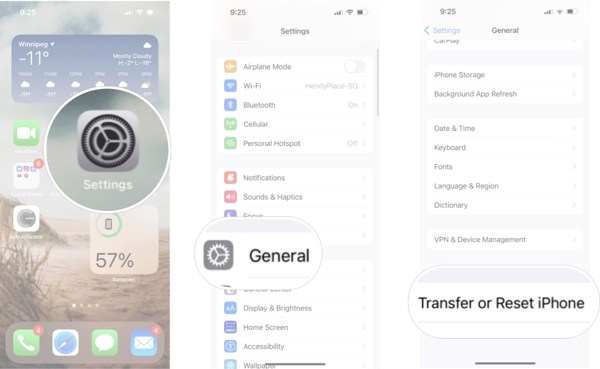
Επιλέγω Επαναφορά και πατήστε Επαναφορά όλων των ρυθμίσεων.
Υπόδειξη: Σε παλαιότερες εκδόσεις του iOS, μεταβείτε στη διεύθυνση Γενικός, πατήστε Επαναφοράκαι επιλέξτε Επαναφορά όλων των ρυθμίσεων.
Βήμα 4: Όταν σας ζητηθεί, εισαγάγετε τον κωδικό πρόσβασης iPhone και επιβεβαιώστε τον.
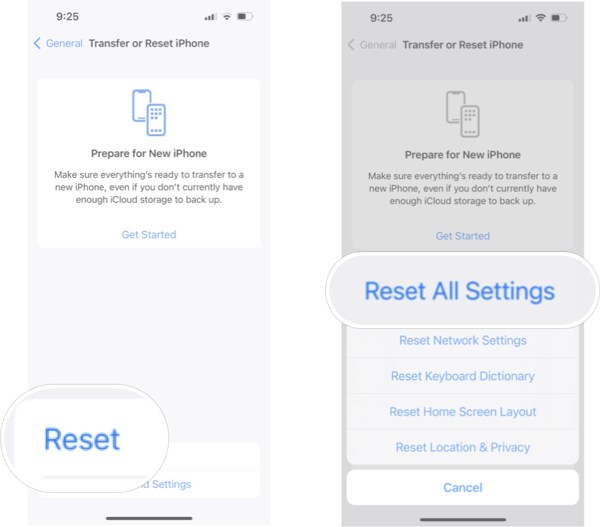
Περιμένετε να γίνει επανεκκίνηση του iPhone σας. Στη συνέχεια, δημιουργήστε ξανά αντίγραφο ασφαλείας του με το iTunes.
Σημείωση: Αυτή η μέθοδος δεν θα διακόψει τα υπάρχοντα δεδομένα στο iPhone σας, αλλά δεν θα έχετε πρόσβαση στα παλιά κρυπτογραφημένα αρχεία αντιγράφων ασφαλείας.
Μέρος 3: Βρείτε τον ξεχασμένο κωδικό πρόσβασης αντιγράφων ασφαλείας iPhone από το Mac Keychain
Όταν ξεχάσετε τον κωδικό πρόσβασής σας στο iTunes για δημιουργία αντιγράφων ασφαλείας, αξίζει να δοκιμάσετε μερικούς κωδικούς πρόσβασης που έχετε χρησιμοποιήσει. Για παράδειγμα, μπορείτε να δοκιμάσετε τον κωδικό πρόσβασής σας στο iTunes, το Apple ID ή το iPhone, τον κωδικό πρόσβασης email σας ή κάτι σαν 1234, 0000 ή κάτι τέτοιο. Τα καλά νέα είναι ότι δεν υπάρχει ποινή για την προσπάθεια χρήσης πολλών διαφορετικών κωδικών πρόσβασης.
Ένα άλλο κανάλι για την ανάκτηση του ξεχασμένου κωδικού πρόσβασης αντιγράφου ασφαλείας του iPhone είναι το macOS Keychain. Είναι ο ενσωματωμένος διαχειριστής κωδικών πρόσβασης εάν χρησιμοποιείτε Mac και έχετε ρυθμίσει τον κωδικό πρόσβασης αντιγράφου ασφαλείας του iTunes στο Mac. Το μειονέκτημα είναι ότι η εφαρμογή Keychain Access δεν είναι διαθέσιμη στα Windows.

Ανοιξε το Πρόσβαση σε μπρελόκ εφαρμογή στο Εφαρμογές ντοσιέ.
Ή πατήστε Cmd + Χώρος για να ανοίξετε το Spotlight και να αναζητήσετε το Keychain Access για να το βρείτε.
μεταβείτε στο Κωδικοί πρόσβασης καρτέλα στην αριστερή πλαϊνή μπάρα.
Εντοπίστε τη γραμμή αναζήτησης και πληκτρολογήστε εφεδρικός.
Κάντε διπλό κλικ στο στοιχείο με το όνομα Δημιουργία αντιγράφων ασφαλείας iOS ή Αντίγραφα ασφαλείας iPhone.
Στη συνέχεια, επιλέξτε το πλαίσιο δίπλα στο Δείξε τον κωδικό να το εμφανίσετε.
συμπέρασμα
Τώρα, θα πρέπει να καταλάβετε Ποιος είναι ο κωδικός πρόσβασης αντιγράφων ασφαλείας του iTunes και τι μπορείτε να κάνετε όταν ξεχάσετε τον κωδικό πρόσβασής σας. Για να είμαστε ειλικρινείς, δεν έχετε τρόπο να παραβιάσετε τα κρυπτογραφημένα αρχεία αντιγράφων ασφαλείας επειδή ο κωδικός πρόσβασης αποθηκεύεται τοπικά και η Apple δεν μπορεί καν να τον ανακτήσει. Μπορείτε να καταργήσετε τον κωδικό πρόσβασης μόνο για αντίγραφα ασφαλείας στο μέλλον. Το iPassGo είναι η καλύτερη επιλογή για την κατάργηση των κωδικών πρόσβασης αντιγράφων ασφαλείας του iTunes για απλούς ανθρώπους. Διαφορετικά, πρέπει να το μαντέψετε ή να το βρείτε στον υπολογιστή Mac σας. Εάν έχετε άλλες ερωτήσεις σχετικά με αυτό το θέμα, μη διστάσετε να επικοινωνήσετε μαζί μας αφήνοντας ένα μήνυμα κάτω από αυτήν την ανάρτηση.
Hot Solutions
-
Ξεκλειδώστε το iOS
- Ανασκόπηση των δωρεάν υπηρεσιών ξεκλειδώματος iCloud
- Παράκαμψη ενεργοποίησης iCloud με IMEI
- Καταργήστε το Mosyle MDM από iPhone και iPad
- Καταργήστε το support.apple.com/iphone/passcode
- Ανασκόπηση του Checkra1n iCloud Bypass
- Παράκαμψη του κωδικού πρόσβασης κλειδώματος οθόνης iPhone
- Πώς να κάνετε Jailbreak το iPhone
- Ξεκλειδώστε το iPhone χωρίς υπολογιστή
- Παράκαμψη iPhone κλειδωμένο στον κάτοχο
- Επαναφορά εργοστασιακών ρυθμίσεων iPhone χωρίς κωδικό πρόσβασης Apple ID
-
Συμβουλές για iOS
-
Ξεκλείδωμα Android
- Πώς να μάθετε εάν το τηλέφωνό σας είναι ξεκλείδωτο
- Ξεκλειδώστε την οθόνη του τηλεφώνου Samsung χωρίς κωδικό πρόσβασης
- Ξεκλείδωμα Pattern Lock σε συσκευή Android
- Ανασκόπηση των Άμεσων Ξεκλειδώσεων
- Πώς να ξεκλειδώσετε το τηλέφωνο OnePlus
- Ξεκλειδώστε OEM και Διορθώστε το ξεκλείδωμα OEM με γκρι χρώμα
- Πώς να ξεκλειδώσετε ένα τηλέφωνο Sprint
-
Κωδικός πρόσβασης των Windows

